bash初识
什么是bash
Bash是Linux的命令解释
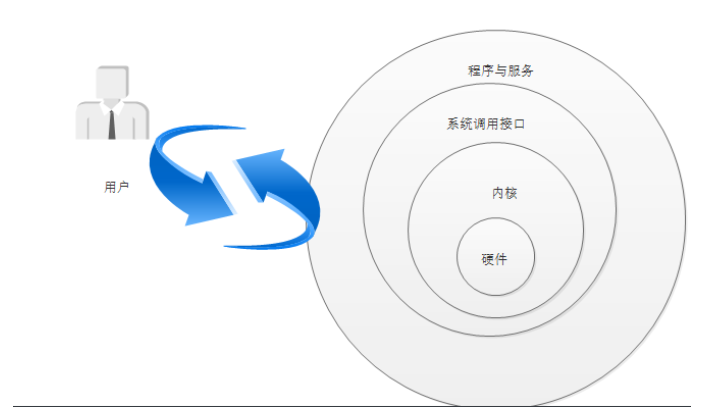
bash的作用
1)文件管理 2)权限管理 3)用户管理 4)磁盘管理 5)网络管理 6)软件管理 7)应用管理 .......
如何使用bash
- 执行命令
- 效率低,适合平时简单的工作
- 执行脚本
- 效率高,适合比较复杂繁琐的工作
命令提示符
[root@huanglong ~]<span class="hljs-comment"># 意义分解↓</span>
[]:没有任何作用,只是为了分割
root:当前登录系统的用户
@:没有任何作用,为了分割用户和主机名
localhost:当前短格式的主机名
~:当前所在的工作目录
~特殊意义:
任何系统的用户,都有自己的家目录,当前登录用户的家目录
超级管理员用户的家目录是:/root
普通用户的家目录是:/home/用户名
<span class="hljs-comment">#:超级管理员的提示符</span>
$:普通用户的提示符
<span class="hljs-comment">#命令提示符颜色修改</span>
PS1=<span class="hljs-string">'\[\033[01;37m\][\[\033[01;32m\]\u\[\033[01;33m\]@\[\033[01;31m\]\h\[\033[01;36m\] \w\[\033[01;37m\]]\[\033[01;35m\]\$ \[\033[0m\]'</span>(类似的可以直接上网搜索)
<span class="hljs-comment">## 修改命令提示符的步骤↓</span>
<span class="hljs-comment">## 编辑文件指令↓</span>
vi .bashrc
<span class="hljs-comment">## 进入编辑模式</span>
按 i 键,进入编辑模式 左下角会出现-- INSERT --提示
将光标移动到最后一行
粘贴复制需要添加的的PS1内容
<span class="hljs-comment">## 保存文件指令↓</span>
按住Shift + zz
<span class="hljs-comment">## 立即生效指令↓</span>
<span class="hljs-built_in">source</span> .bashrc
PS1=<span class="hljs-string">'\[\033[01;37m\][\[\033[01;32m\]\u\[\033[01;33m\]@\[\033[01;31m\]\h\[\033[01;36m\] \w\[\033[01;37m\]]\[\033[01;35m\]\$ \[\033[0m\]'</span>
\d :代表日期,格式为weekday month date,例如:<span class="hljs-string">Mon Aug 1</span>
\H :完整的主机名称
\h :仅取主机名中的第一个名字
\t :显示时间为24小时格式,如:HH:MM:SS
\T :显示时间为12小时格式
\A :显示时间为24小时格式:HH:MM
\u :当前用户的账号名称
\v :BASH的版本信息
\w :完整的工作目录名称
\W :利用basename取得工作目录名称,只显示最后一个目录名
\<span class="hljs-comment"># :下达的第几个命令</span>
\$ :提示字符,如果是root用户,提示符为 <span class="hljs-comment"># ,普通用户则为 $</span>
<span class="hljs-comment">#颜色</span>
30 40 黑色
31 41 红色
32 42 绿色
33 43 黄色
34 44 蓝色
35 45 紫红色
36 46 青蓝色
37 47 白色
{1}
<span class="hljs-comment">## 修改主机名的命令nmtui打开配置中找到</span>
hostnamectl <span class="hljs-built_in">set</span>-hostname 这就是你要改的主机名
shell的基础用法
<span class="hljs-comment">#命令格式</span>
commad -options argument
命令 选项 参数
<span class="hljs-comment">#当最小化安装系统时,无法tab进行命令补全,可下载以下命令补全工具</span>
yum install -y bash-completion
Bash shell的基本特性
<span class="hljs-comment">#快捷键</span>
ctrl+ins <span class="hljs-comment">#复制</span>
<span class="hljs-built_in">shift</span>+ins <span class="hljs-comment">#粘贴</span>
ctrl+l <span class="hljs-comment">#清屏</span>
ctrl+c <span class="hljs-comment">#终止命令执行</span>
ctrl+a <span class="hljs-comment">#把光标移到行首</span>
ctrl+e <span class="hljs-comment">#把光标移到行尾</span>
ctrl+w <span class="hljs-comment">#删除从光标到前的单词</span>
ctrl+r <span class="hljs-comment">#查找相关历史命令</span>
ctrl+s <span class="hljs-comment">#锁定</span>
ctrl+q <span class="hljs-comment">#解锁</span>
ctrl+u <span class="hljs-comment">#删除光标之前到行首的字符</span>
ctrl+k <span class="hljs-comment">#删除光标之前到行尾的字符x</span>
history
<span class="hljs-built_in">history</span> <span class="hljs-comment">#查看历史命令</span>
<span class="hljs-built_in">history</span> -c <span class="hljs-comment">#清空历史命令</span>
<span class="hljs-built_in">history</span> -d (编号) <span class="hljs-comment">#删除指定的历史命令</span>
<span class="hljs-built_in">history</span> -w <span class="hljs-comment">#保存历史命令到文件</span>
!! <span class="hljs-comment">#执行上一条命令</span>
!(内容) <span class="hljs-comment">#执行上一条相关命令</span>
!(编号) <span class="hljs-comment">#执行历史命令中的命令</span>
命令设置别名
<span class="hljs-comment">#临时设置别名</span>
<span class="hljs-built_in">alias</span> (别名)=<span class="hljs-string">'指代命令'</span>
<span class="hljs-comment">#取消临时别名</span>
<span class="hljs-built_in">unalias</span> (别名)
<span class="hljs-comment">#永久设置别名</span>
vim /etc/bashrc <span class="hljs-comment">#在此文档最后一行添加设置别名命令即可</span>
bash <span class="hljs-comment">#刷新生效</span>
help和man
命令 --<span class="hljs-built_in">help</span> <span class="hljs-comment">#命令使用帮助</span>
man 命令 <span class="hljs-comment">#命令使用帮助</span>


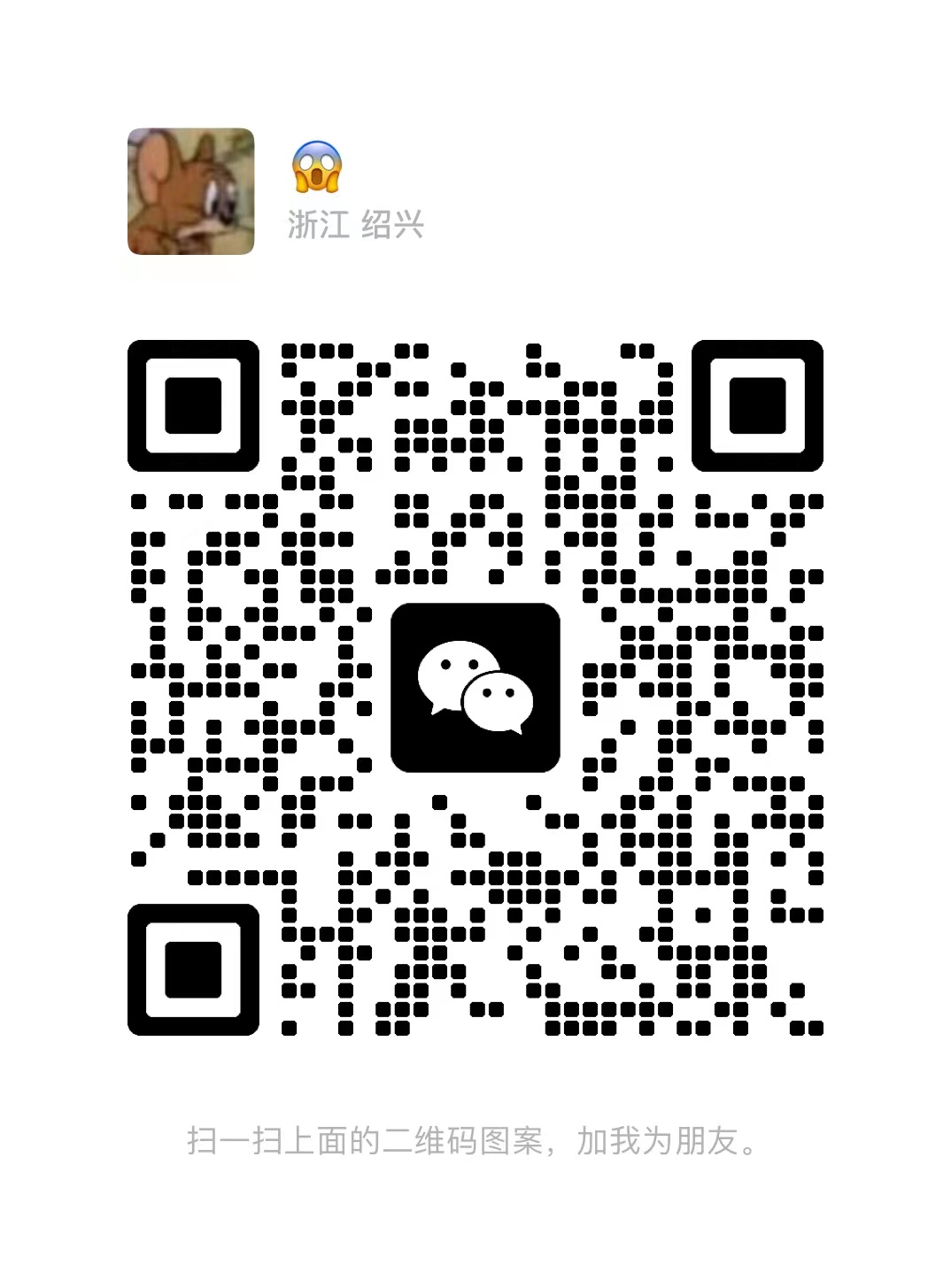

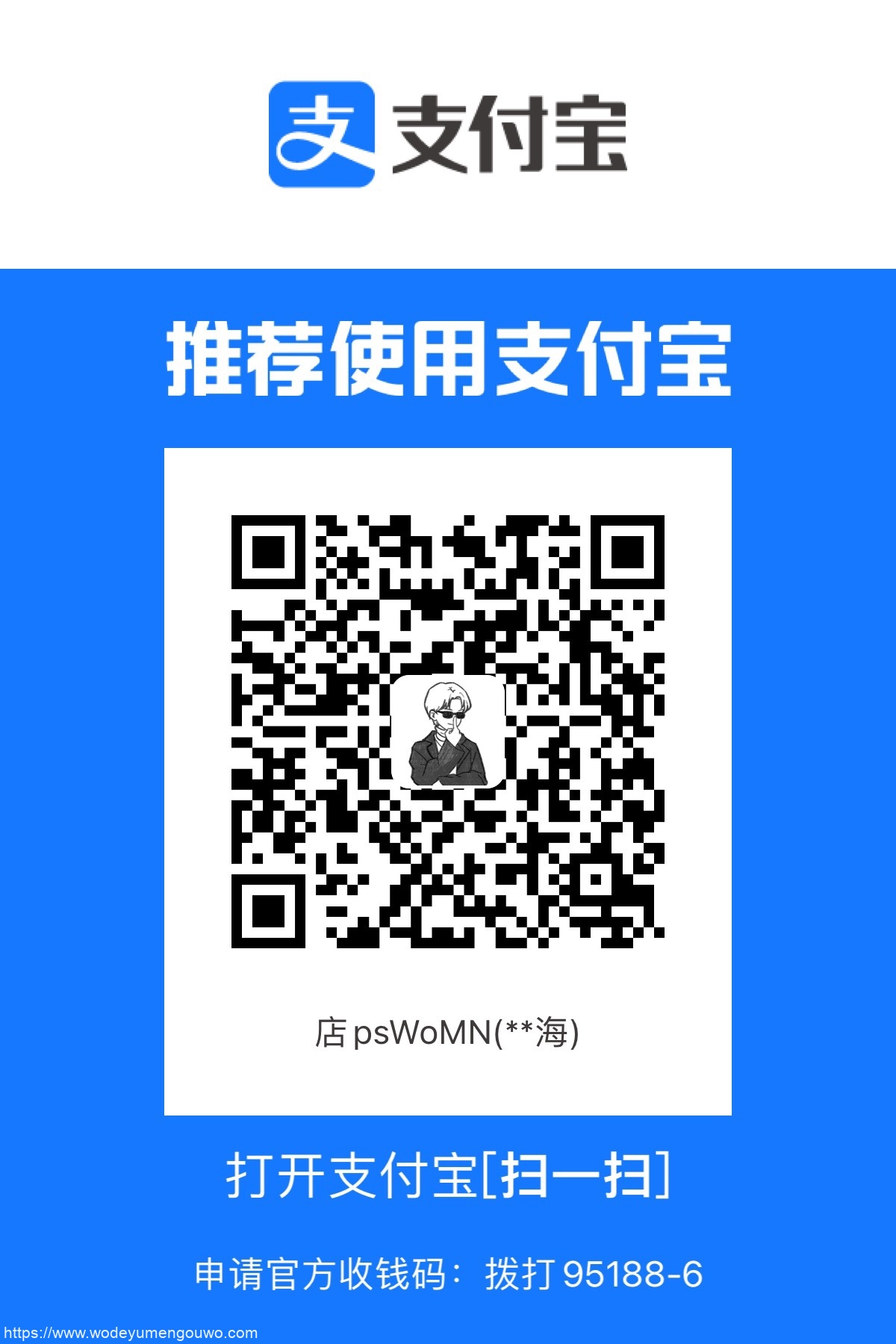
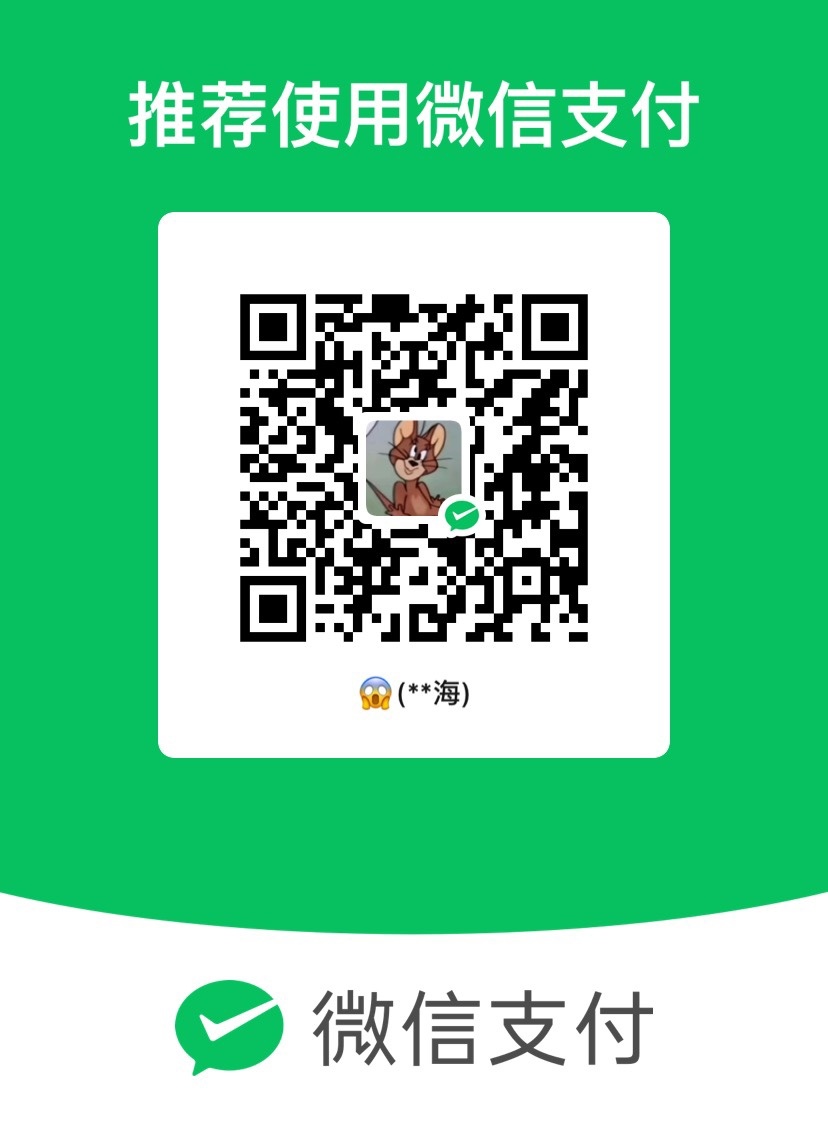

Comments | NOTHING